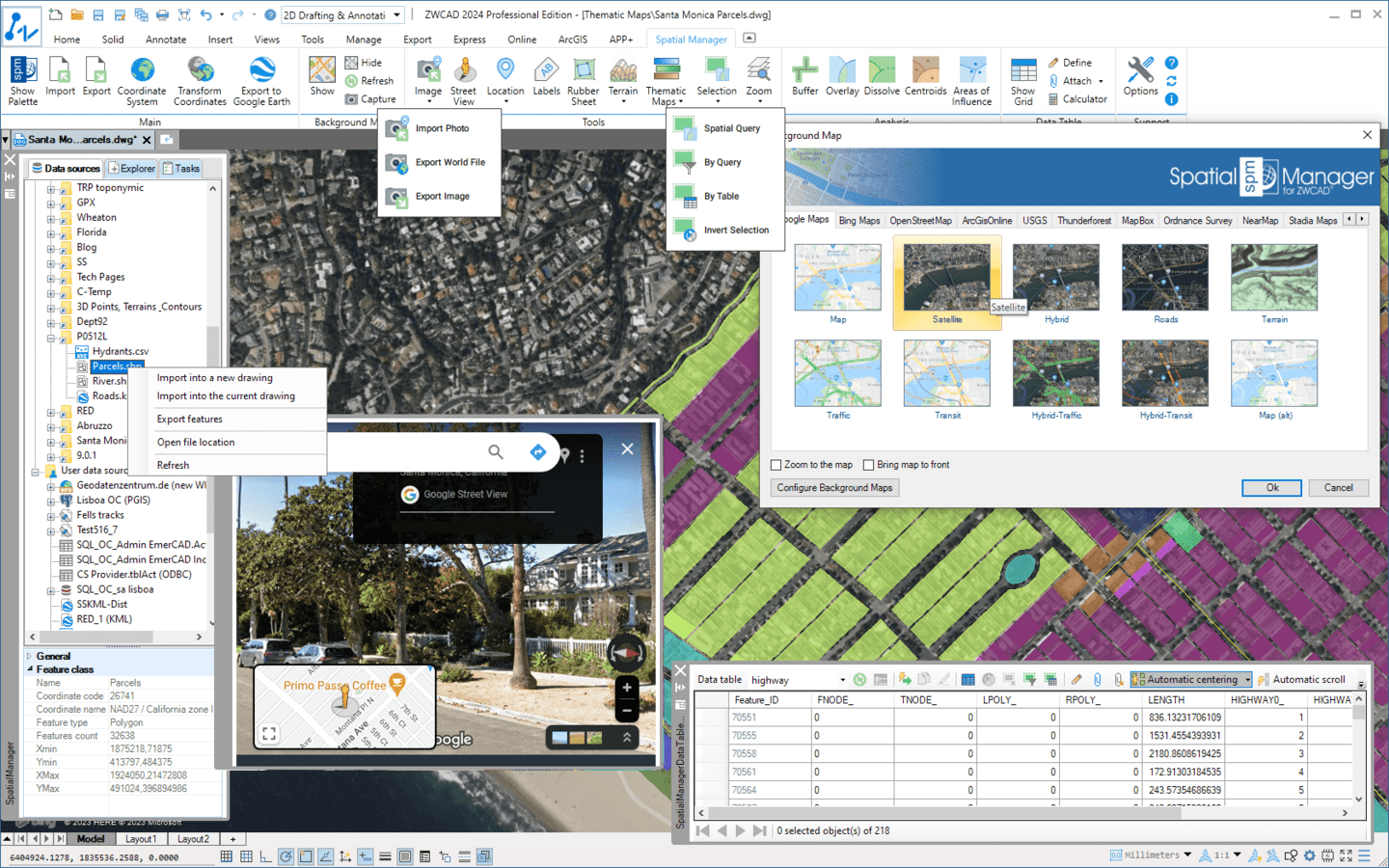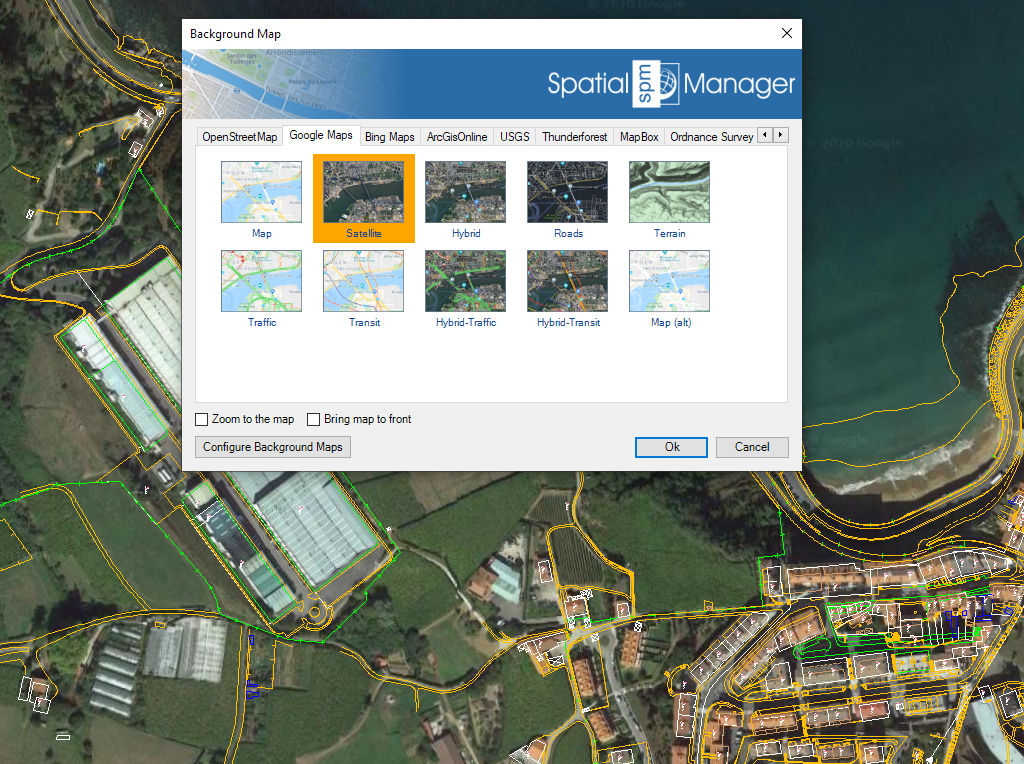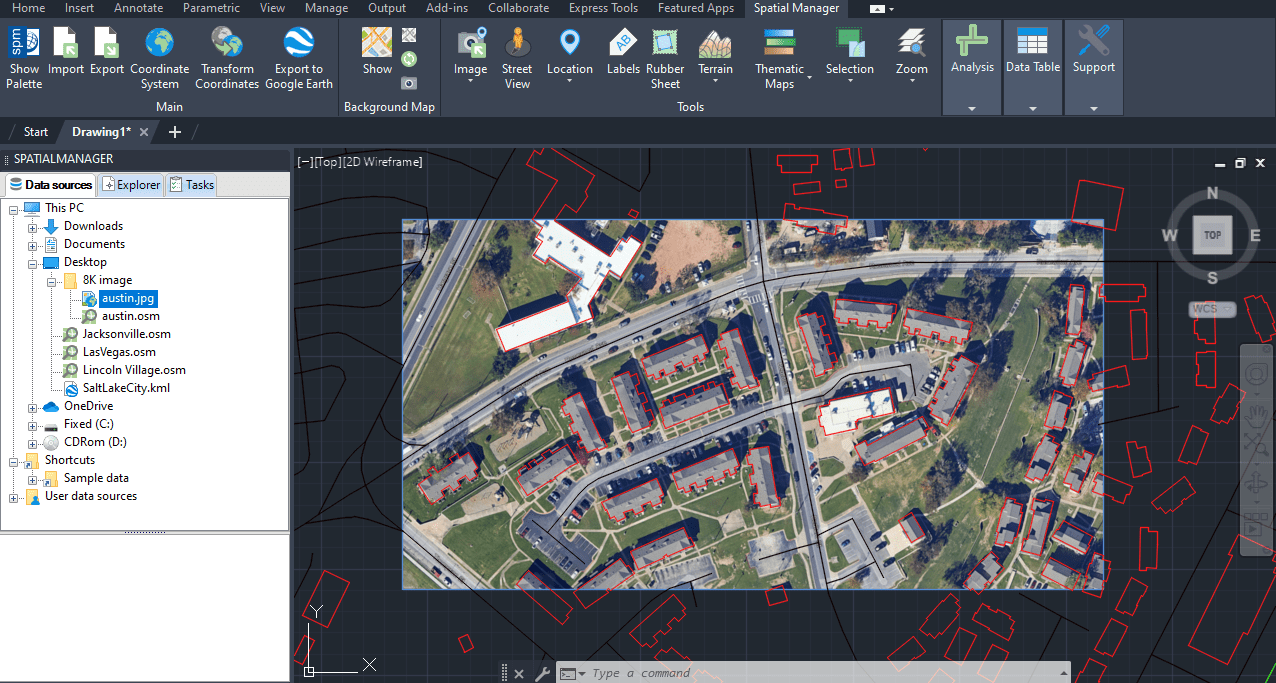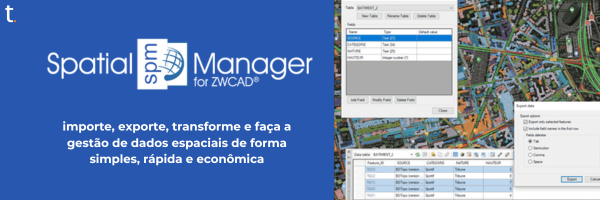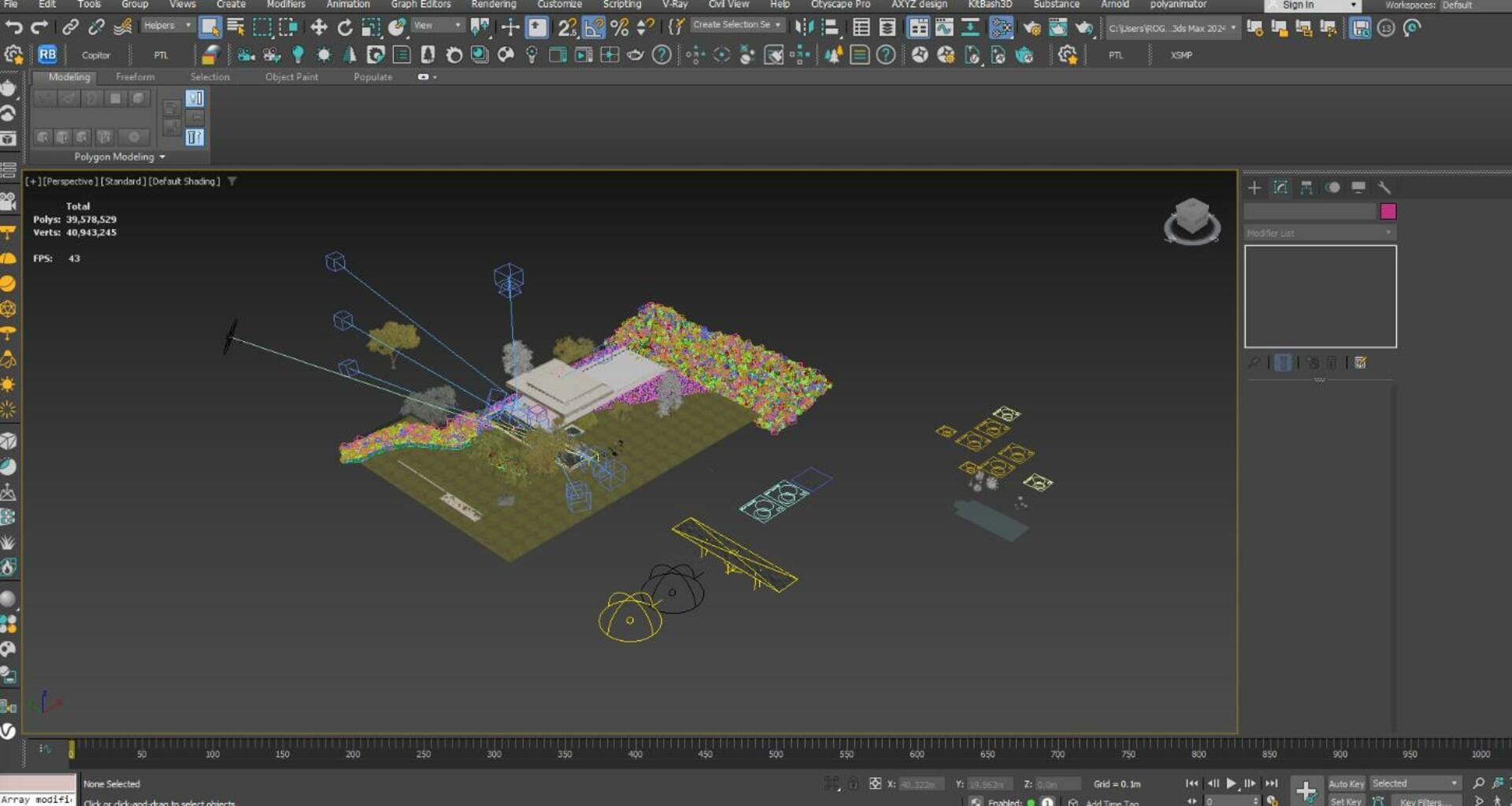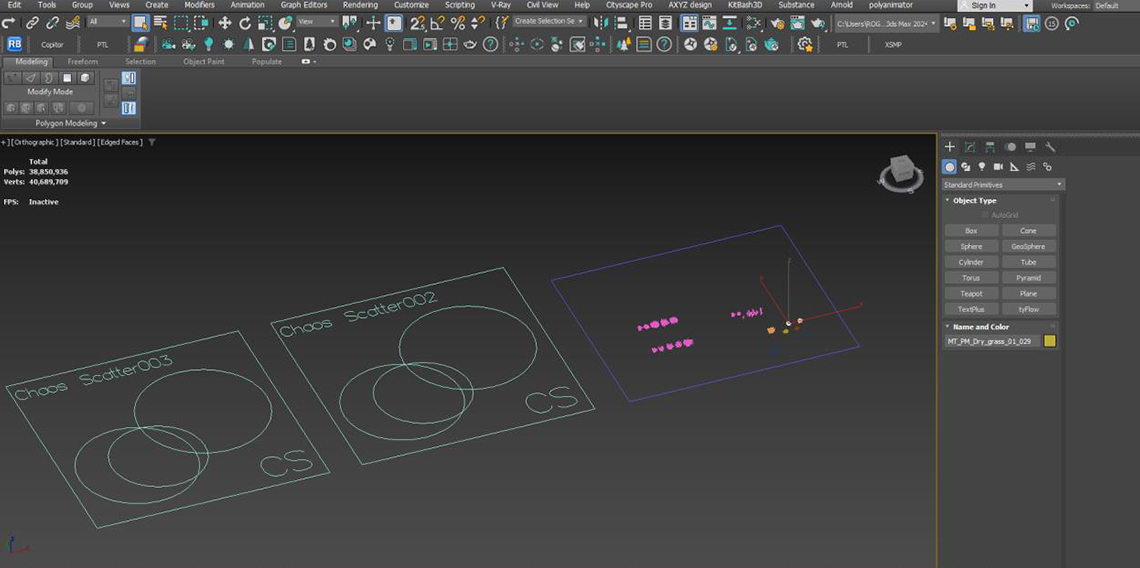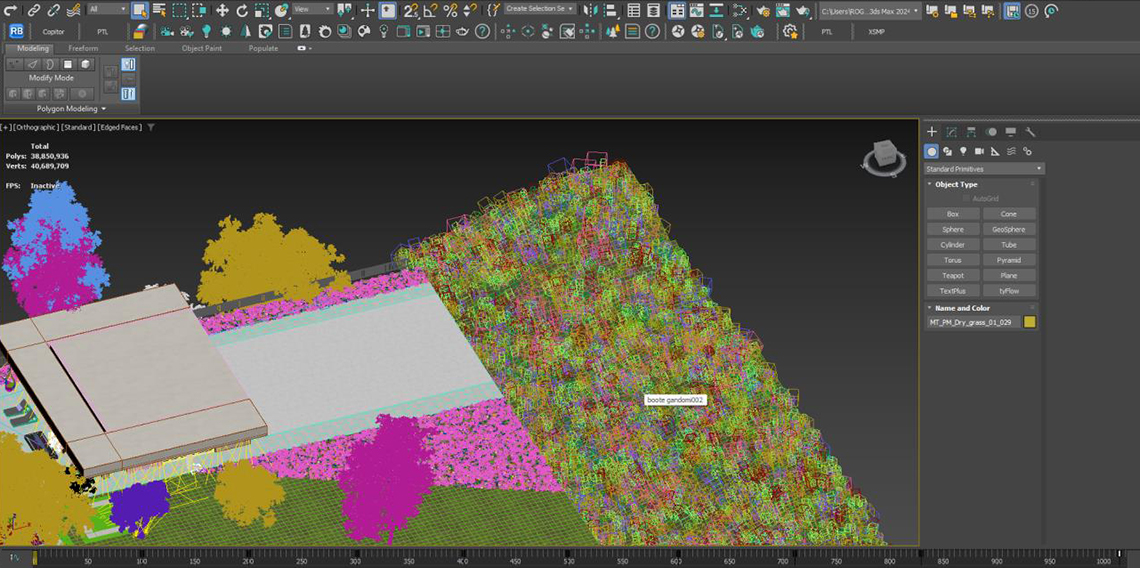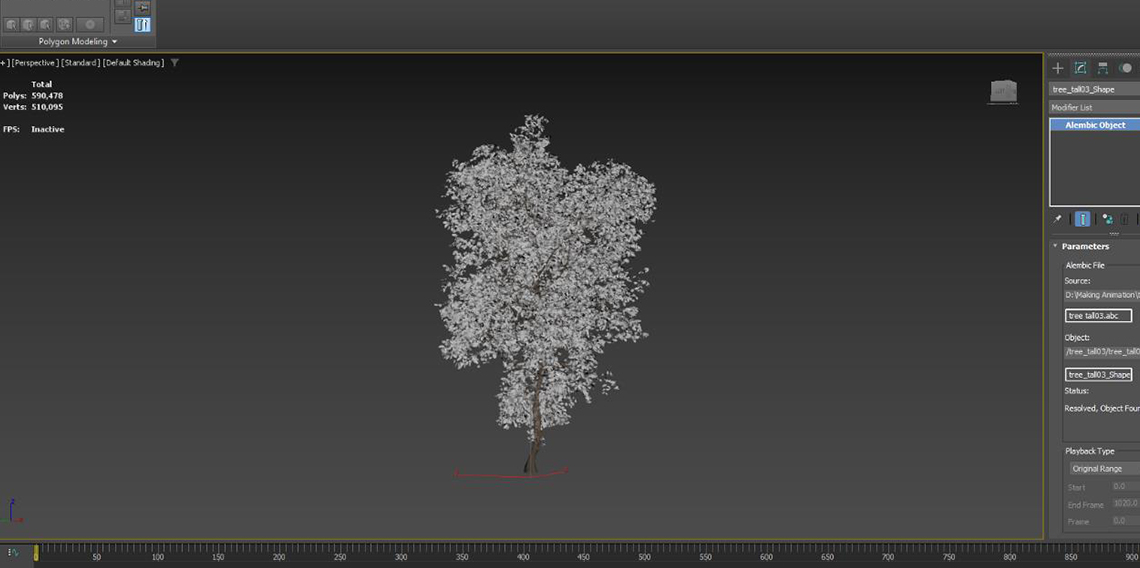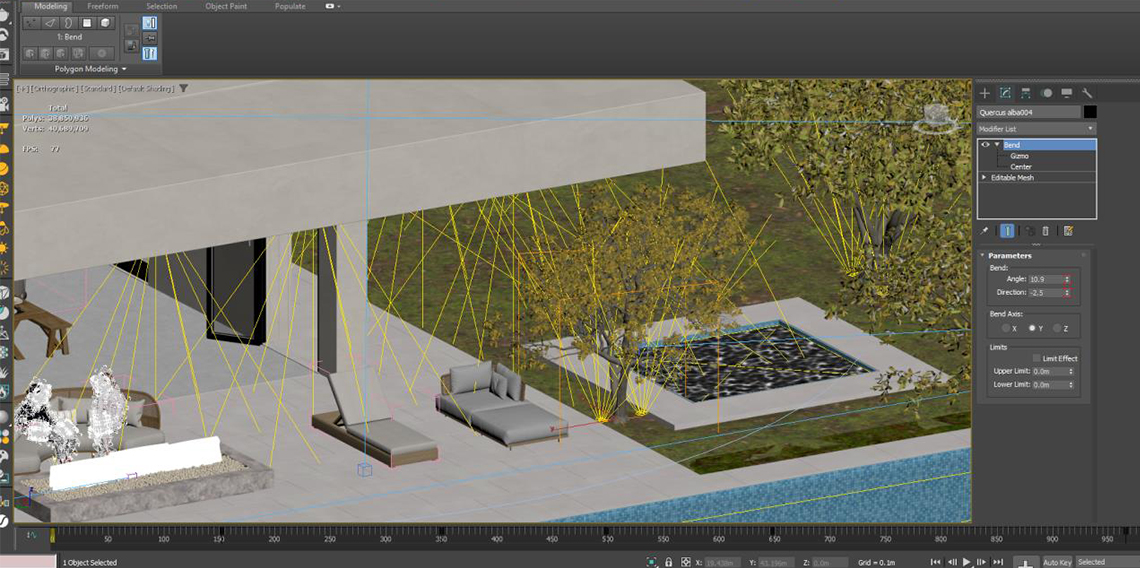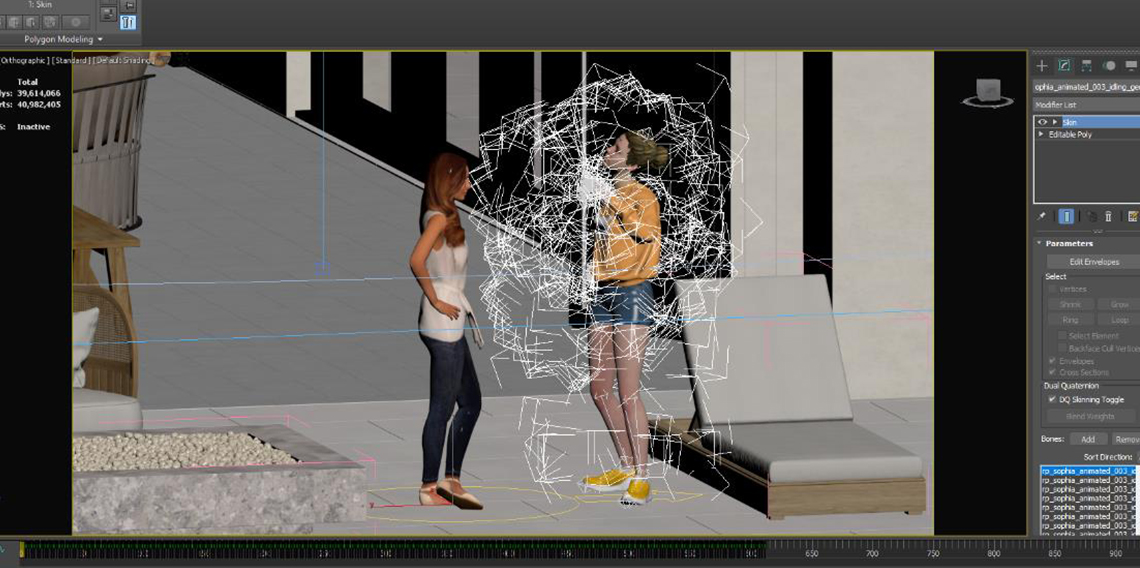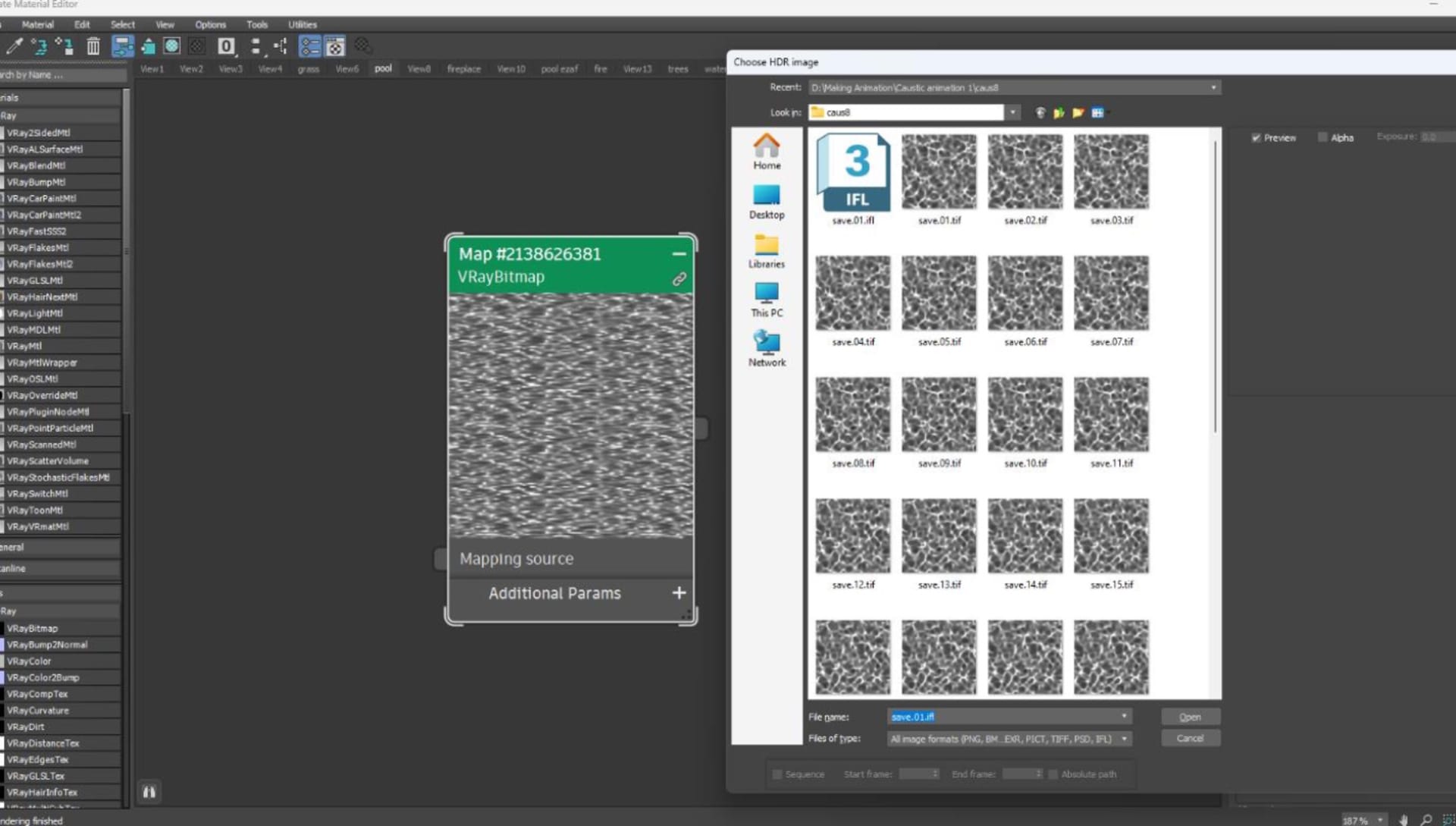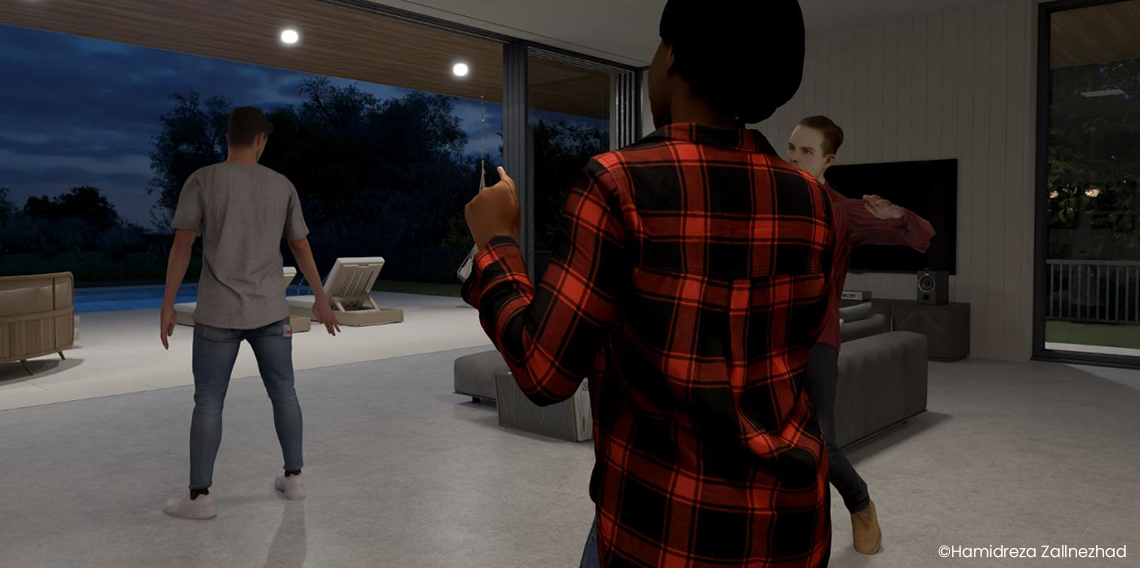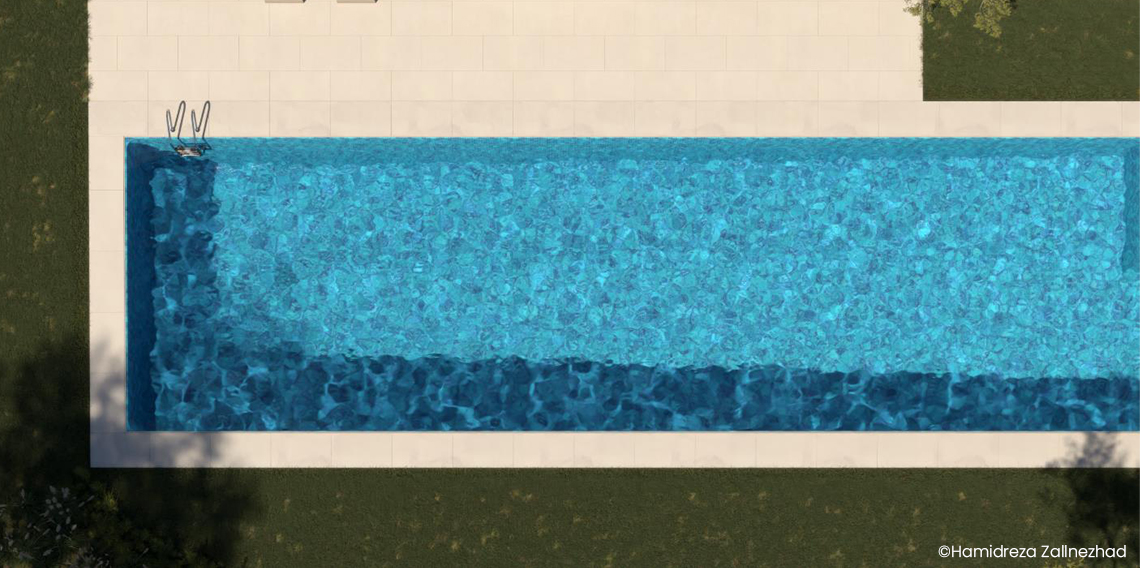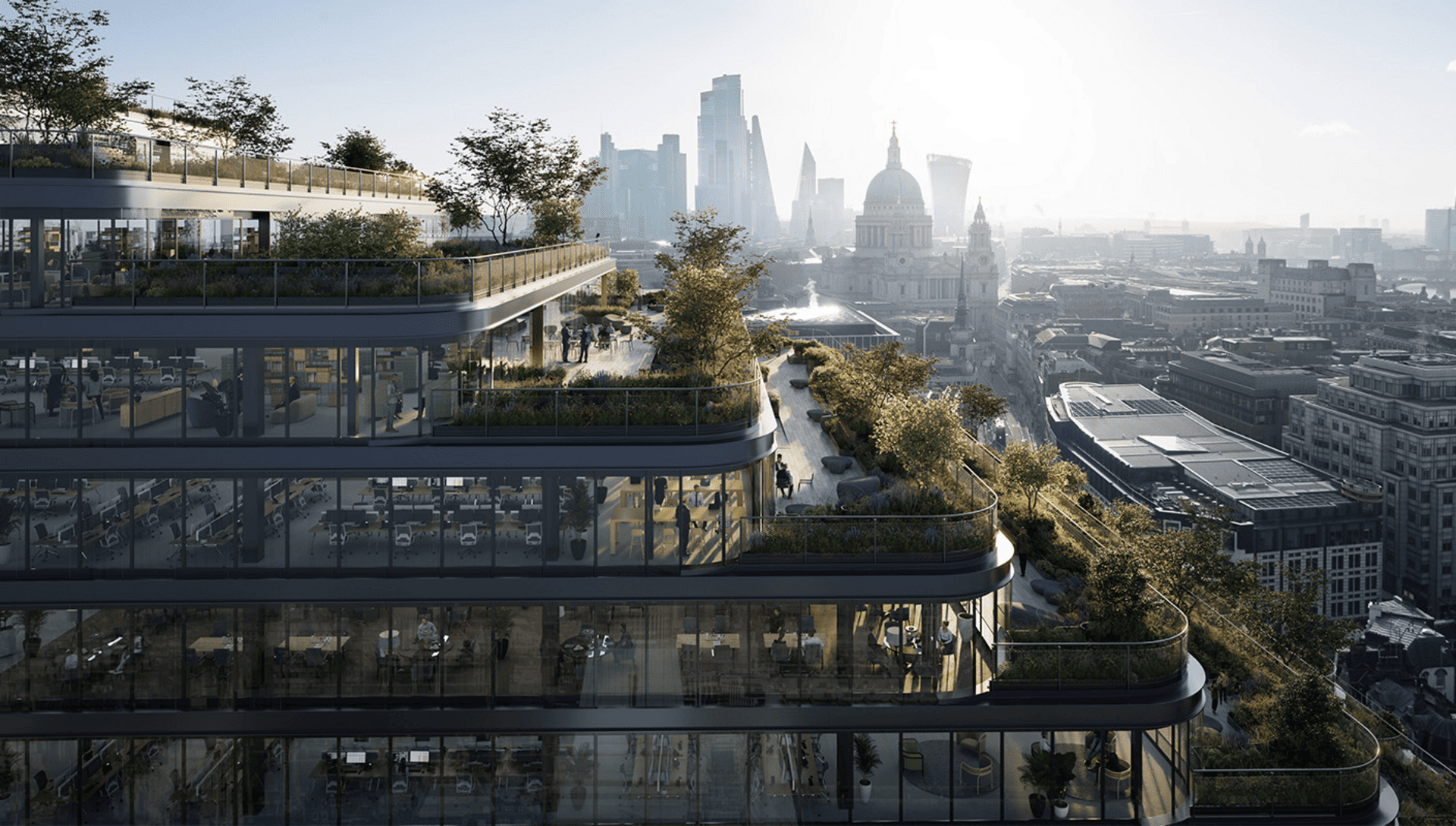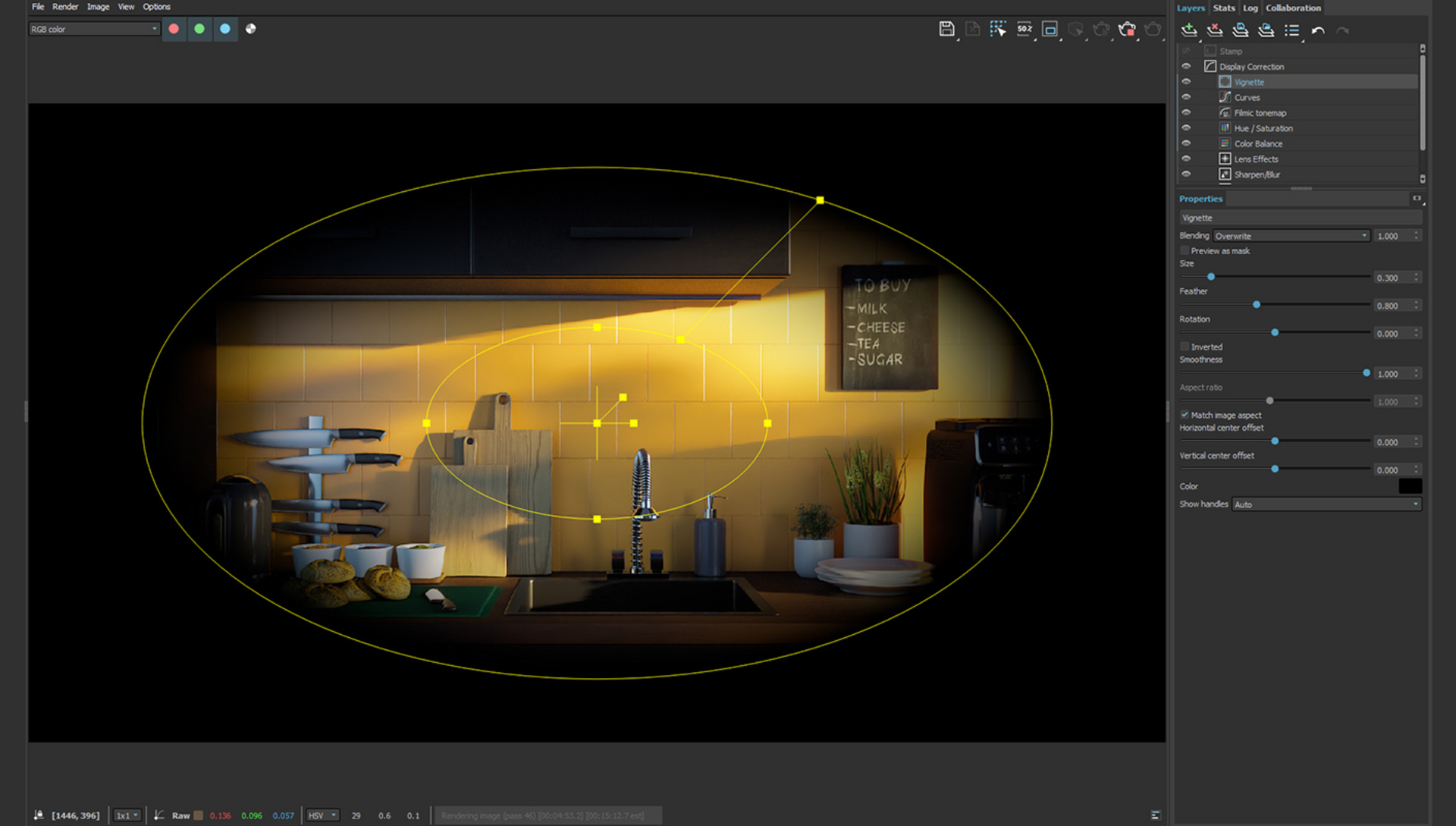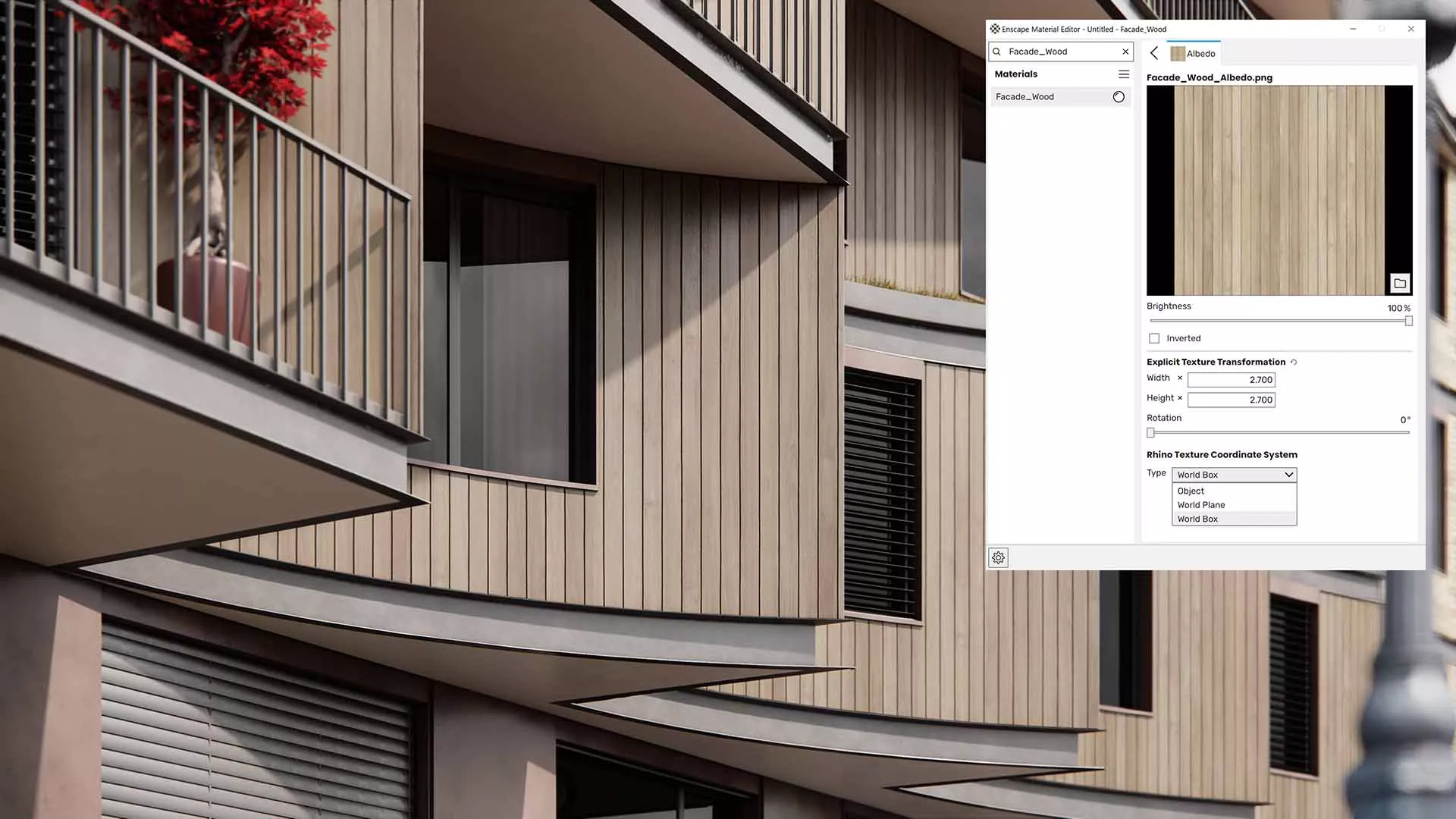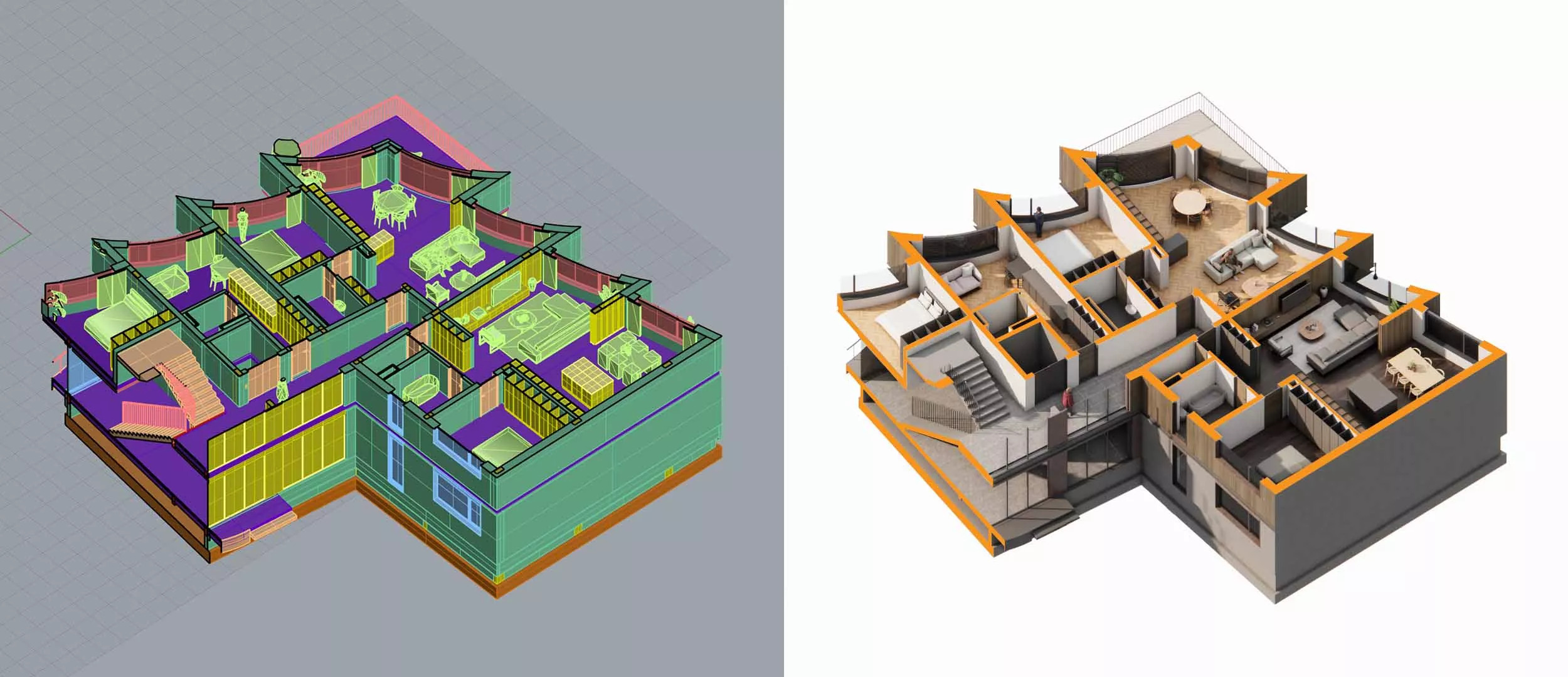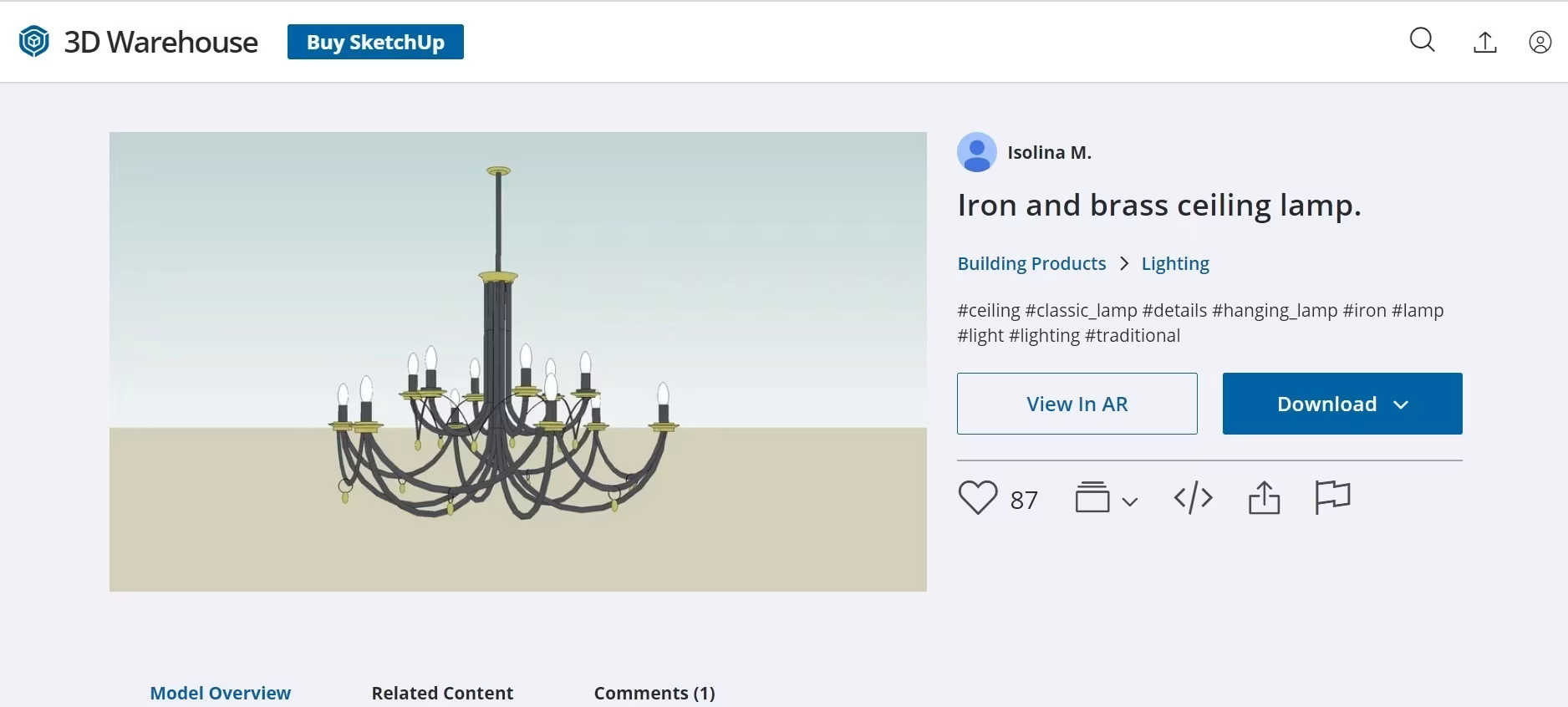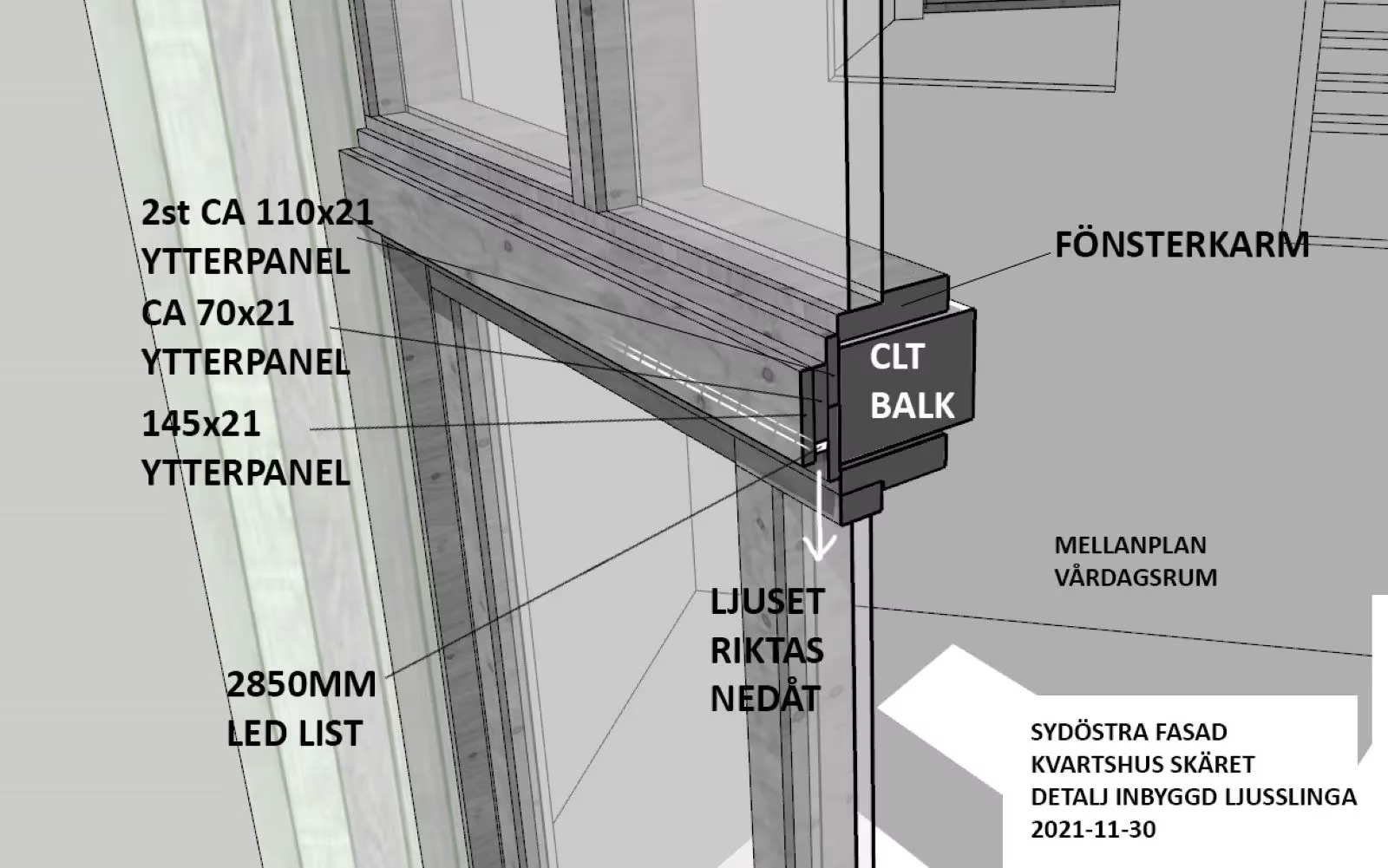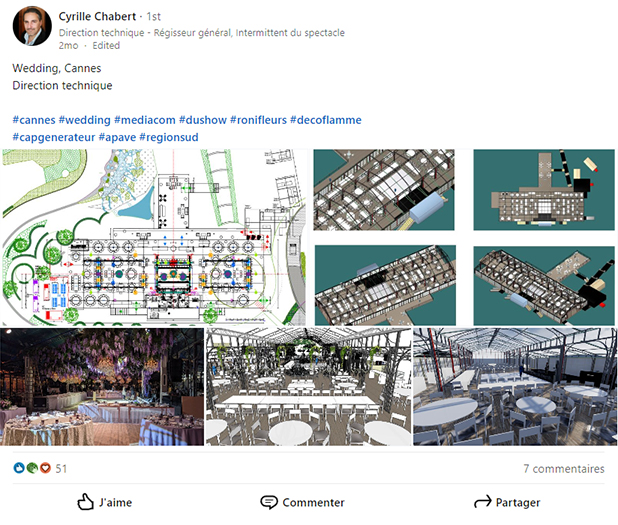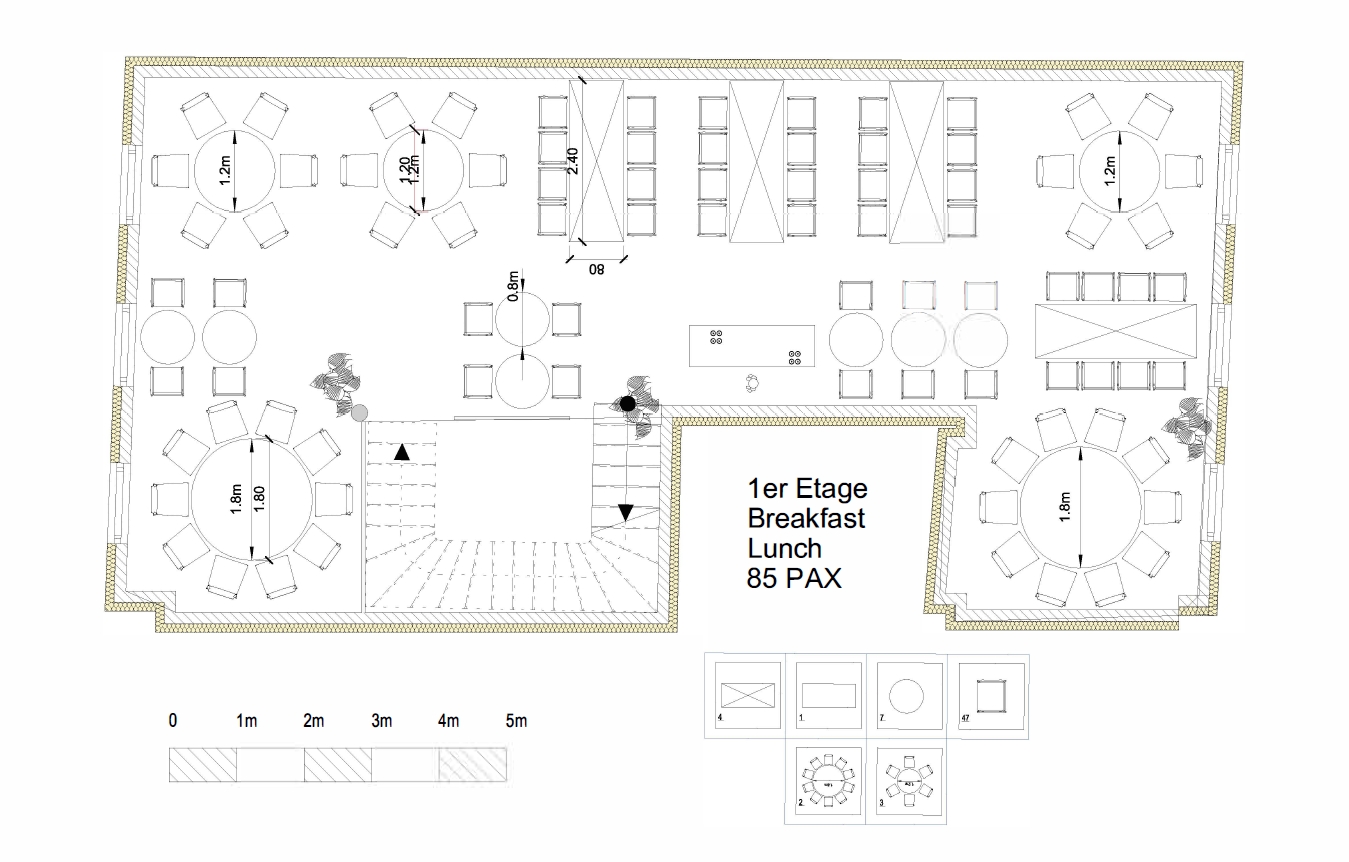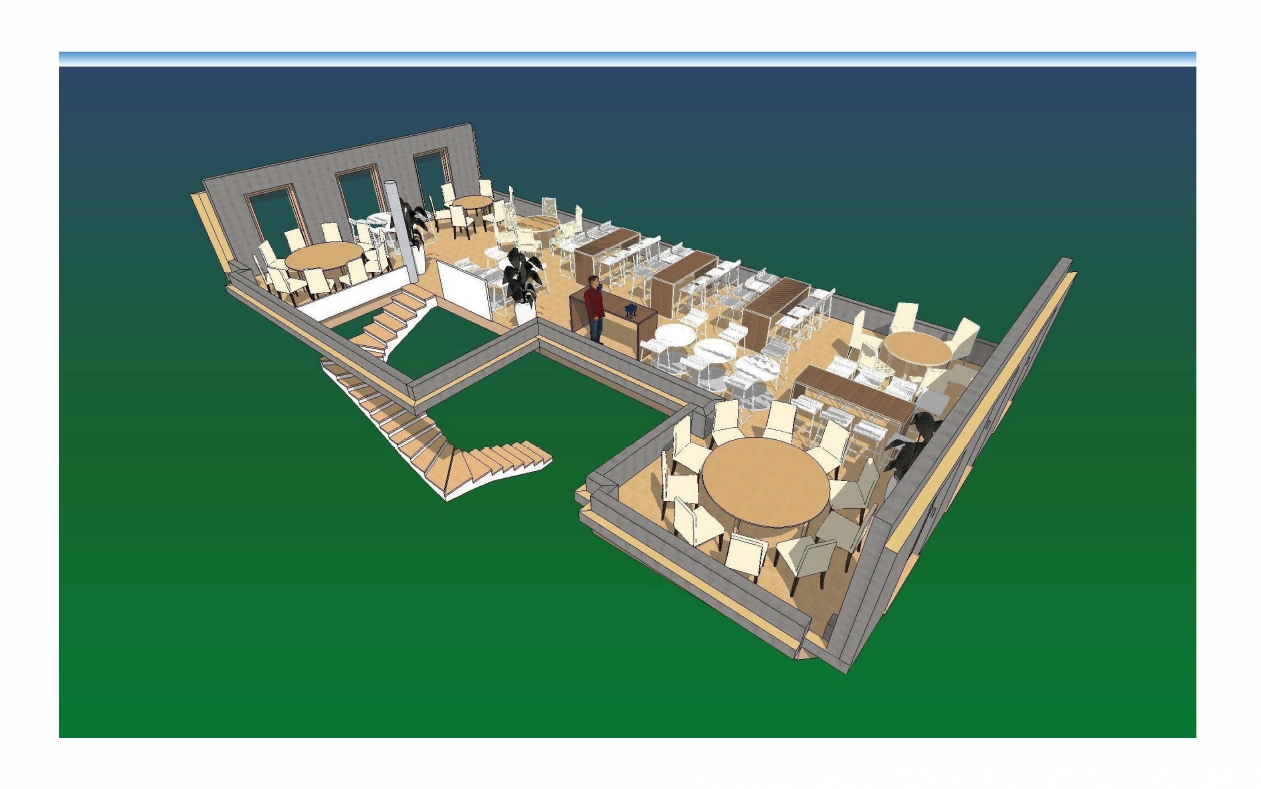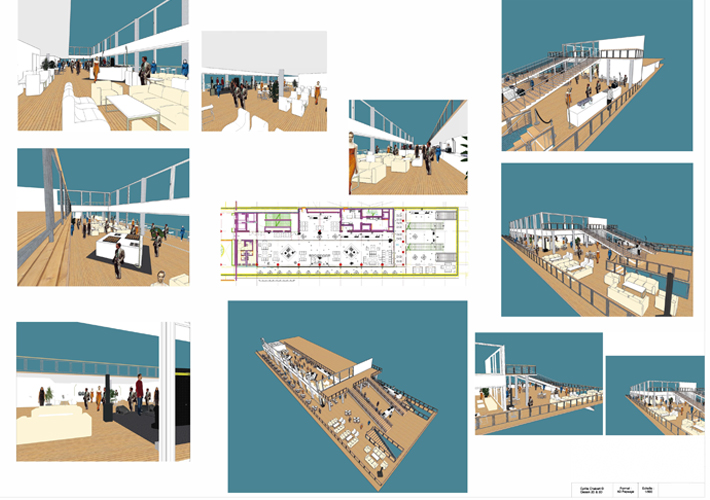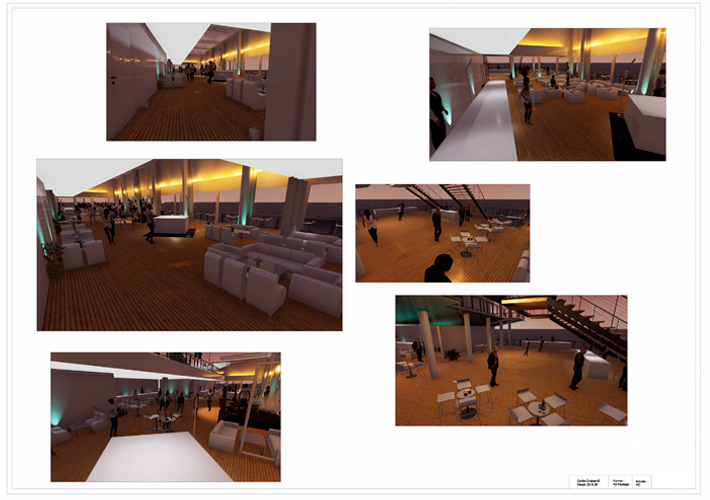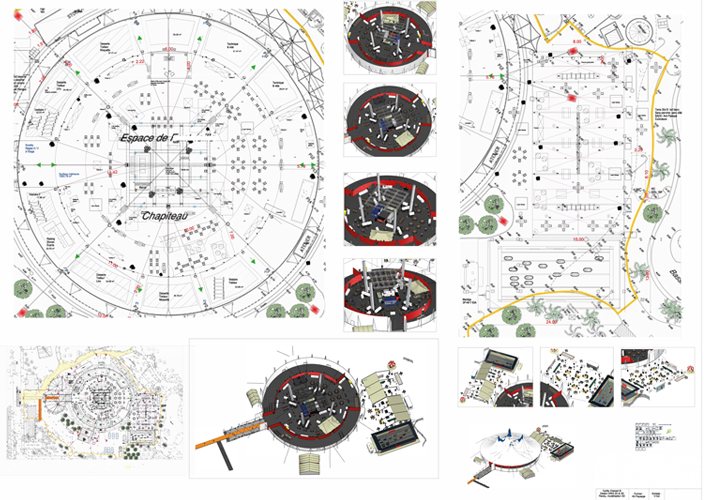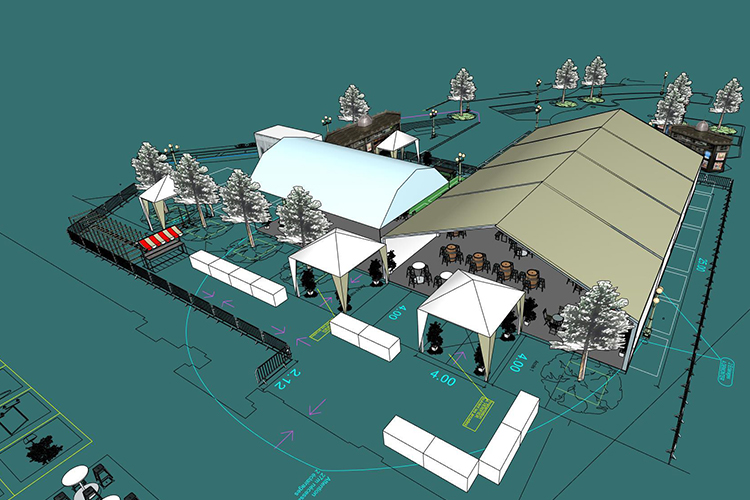A arquitetura evoluiu rapidamente para um campo interdisciplinar, incorporando elementos de ciência, arte e cultura. Essa evolução mostra como determinados estilos arquitetônicos moldaram profundamente o setor, deixando um impacto duradouro que continua a influenciar o design atualmente. Desde que os humanos começaram a precisar de abrigo, a prática de arquitetura existe. Inicialmente, em suas formas — cabanas, tendas e cavernas — o único objetivo era cumprir as necessidades básicas de proteção da temperatura e predadores.
Além disso, ao longo do tempo, a arquitetura se adaptou a várias influências, incluindo culturais, geográficas e sociais, de modo que os arquitetos mantiveram alguns aspectos, enquanto substituíram e atualizaram outros.
Importância do Estilo Arquitetônico
A arquitetura engloba as técnicas de projeto e construção necessárias para criar um edifício, desde o planejamento inicial do projeto por meio de uma renderização arquitetônica, até o produto final. Embora todos os edifícios resultem do processo arquitetônico, o termo geralmente se refere a estruturas particularmente notáveis, como aquelas que são interessantes, bonitas ou complexas.
De fato, estilos arquitetônicos específicos surgiram ao longo do tempo, moldados pelos materiais, paisagens, climas, economias, culturas e preferências estéticas de seus períodos e locais. Portanto, com esses fatores influenciando o design, é fácil entender como estilos distintos se desenvolveram ao longo do tempo.
Além disso, embora nem todo estilo arquitetônico tenha um grande impacto sobre o setor, há, sem dúvida, alguns estilos que tiveram. Esses estilos refletem os ambientes nos quais foram desenvolvidos, demonstrando, assim, a interconexão entre a arquitetura e as sociedades às quais ela serve.
1. Arquitetura da Grécia Antiga

Os gregos antigos foram pioneiros na arquitetura, com sua influência se estendendo de cerca de 900 a.C. até o século I d.C. na Grécia continental, nas ilhas do mar Egeu, na Ásia Menor e na Itália. Durante essa era, que abrange os períodos Arcaico, Clássico e Helenístico, viu-se a arquitetura grega prosperar. A cultura grega e o estilo clássico enfatizavam a beleza, a harmonia e a proporção, que se refletiam em suas estruturas.
Os arquitetos da época exigiam precisão, por isso frequentemente inventavam fórmulas e cálculos quando as ferramentas eram insuficientes, muitos dos quais continuam a influenciar a arquitetura atualmente. Além disso, eles desenvolveram as três ordens de arquitetura clássica – dórica, jônica e coríntia – fundamentais para esse estilo arquitetônico antigo.
Por causa do terreno acidentado e rochoso da Grécia, o calcário e o mármore eram os principais materiais usados na arquitetura grega antiga, enquanto a argila era empregada em azulejos e elementos arquitetônicos decorativos. Os arquitetos gregos projetaram estruturas abertas para aproveitar o clima temperado do mar, usando, portanto, colunatas para oferecer proteção contra o sol e tempestades repentinas.
Por fim, exemplos da famosa arquitetura da Grécia antiga incluem:
- A Acrópole, Atenas, Grécia
- O Templo de Apolo, Delfos, Grécia
- Templo de Aphaia, Aegina, Grécia
2. Arquitetura Romana

A arquitetura romana, que começou no século VIII a.C. e terminou com a queda do Império Romano no século V d.C., foi fortemente influenciada pelos estilos gregos. Além disso, ela integrou elementos da arquitetura etrusca e inovações descobertas com a expansão do Império Romano. Nesse sentido, os romanos eram construtores ambiciosos, pioneiros em infraestruturas como aquedutos e esgotos.
Além do mais, eles também introduziram o planejamento urbano, criando espaços intencionais para lazer, religião, política e entretenimento, como fóruns e basílicas. Dessa forma, o uso do concreto como material de construção permitiu que os romanos criassem estruturas grandiosas com cúpulas, arcos e abóbadas, exemplificadas por edifícios icônicos como o Coliseu e o Panteão. Essas estruturas demonstraram a habilidade arquitetônica dos romanos e também refletiram a força e as conquistas do Império.
Os exemplos mais famosos de edifícios romanos:
- Coliseu, Roma, Itália
- Panteão, Roma, Itália
- Fórum de Augusto, Roma, Itália
3. Arquitetura Gótica

A arquitetura gótica, que pode ser melhor descrita como “drama total“, teve origem na França em meados do século XII. Rapidamente, se espalhou pela Europa, onde os arquitetos preferiam elementos decorativos góticos, como arcos pontiagudos, pináculos, abóbadas com nervuras, arcobotantes, vitrais e fachadas elaboradas adornadas com gárgulas. Como resultado, essas características arquitetônicas permitiram a construção de prédios enormes com espaços internos amplos e exteriores imponentes, criando a ilusão de que as estruturas alcançavam os céus.
Embora estejamos mais familiarizados com as igrejas e catedrais em estilo gótico, também existem castelos, palácios e outros edifícios cívicos góticos. A arquitetura gótica exigia comerciantes qualificados, como pedreiros, escultores e artistas de vitrais, para dar vida a esses elementos e estruturas de design gótico.
Exemplos de edifícios famosos em estilo gótico:
- Catedral de Reims/Notre-Dame de Reims, Reims, França
- Catedral de Chartres/Catedral de Nossa Senhora de Chartres, Chartres, França
- Catedral de Colônia, Colônia, Alemanha
4. Arquitetura Renascentista

No início do século XV, a arquitetura renascentista começou a substituir a arquitetura gótica, marcando um período de interesse renovado na arte clássica, na literatura e na ciência da Grécia e Roma antigas. Além disso, a era do Renascimento produziu alguns dos artistas, figuras literárias e arquitetos mais famosos da história. Inspirados pelos arquitetos antigos, os arquitetos renascentistas, como Filippo Brunelleschi e Andrea Palladio, enfatizaram a simetria e a proporção em seus projetos, utilizando arcos arredondados, cúpulas, colunas e pilastras nas ordens clássicas.
Ainda mais, os arquitetos da Renascença também introduziram novas técnicas, como a perspectiva, para planejar melhor os edifícios e criar espaços que atraíssem o olhar do observador para pontos focais específicos. Assim, esse uso da perspectiva lançou as bases para as modernas técnicas de visualização arquitetônica.
Entre as famosas estruturas renascentistas, destacam-se:
- Catedral de Florença (Santa Maria del Fiore), Florença, Itália
- Tempietto del Bramante, Roma, Itália
- Palazzo Farnese, Roma, Itália
5. Arquitetura Barroca

No final do século XVI, os arquitetos começaram a enfatizar o movimento, o contraste e a ousadia, marcando o início do período barroco. Essa mudança foi parcialmente influenciada pela Contra-Reforma, com a Igreja Católica usando arte e arquitetura altamente emocionais para atrair paroquianos. Desse modo, a arquitetura barroca é caracterizada por sua ousadia e uso dramático de luz e sombra, com decorações intrincadas e a integração de arte e escultura em projetos arquitetônicos.
Afastando-se das linhas retas no Renascimento, os arquitetos barrocos adotaram linhas curvas, paredes onduladas e formas complexas para transmitir movimento e grandeza. Uma vez que isso coincidiu com a Era dos Descobrimentos, o estilo barroco se espalhou pela Europa e pela América do Sul durante os séculos XVII e XVIII.
Como resultado, na América do Sul, o estilo evoluiu para uma fusão única conhecida como Barroco Colonial, misturando influências europeias com gostos locais e tradições religiosas.
Exemplos de edifícios famosos da arquitetura barroca:
- Palácio de Versalhes, Paris, França
- Palácio Belvedere, Viena, Áustria
- La Compañía de Jesús, Quito, Equador
6. Arquitetura Neoclássica

A arquitetura neoclássica surgiu em meados do século XVIII. Ele retirou o drama e o excesso do barroco e se inspirou na arquitetura clássica grega e romana antiga. Muitos edifícios neoclássicos incorporam colunas, frisos, pórticos, cúpulas e pedras claras e brilhantes em um estilo que favorece a simplicidade, a simetria e a grandeza.
A arquitetura neoclássica se tornou um dos estilos arquitetônicos populares na Inglaterra e na França, mas se espalhou à medida que aristocratas ou líderes se tornaram seus defensores – especialmente depois que locais como Pompeia se tornaram um destino turístico. Países que estavam passando por mudanças políticas, como os EUA e a França, usavam a arquitetura neoclássica para transmitir democracia, estabilidade e poder. Embora o estilo neoclássico tenha durado até o século XIX, sua influência continuou no século XX por meio de movimentos de renovação, incluindo a arquitetura Beaux-Arts.
Estruturas neoclássicas icônicas:
- Museu Britânico, Londres, Reino Unido
- Casa Branca, Washington D.C., EUA
- Altes Museum, Berlim, Alemanha
7. Arquitetura vitoriana

A arquitetura de estilo vitoriano descreve os vários estilos revivalistas que surgiram e se desenvolveram durante o reinado da Rainha Vitória, de 1837 a 1901. A era vitoriana foi marcada por grandes mudanças sociais, impulsionadas em grande parte pela Revolução Industrial, que atingiu seu auge no século XIX e possibilitou a produção em massa e melhor acesso a materiais por meio de trens e navios
A arquitetura vitoriana teve origem no Reino Unido, mas rapidamente se espalhou para a América do Norte e colônias como Austrália e Nova Zelândia. Alguns dos diferentes estilos que se enquadram na arquitetura vitoriana incluem o renascimento gótico, o renascimento renascentista, o renascimento românico, a arquitetura italiana, o segundo império, o Queen Anne e o movimento Arts and Crafts. Embora se sobreponha no tempo e em algumas características, a arquitetura Beaux-Arts não é considerada arquitetura vitoriana.
Cada estilo tem suas características distintas, embora, de modo geral, a arquitetura vitoriana privilegiasse o design ornamentado e as fachadas dramáticas, como torres, empenas íngremes, arcos, janelas altas e janelas salientes.
Exemplos de famosos edifícios de arquitetura vitoriana:
- Estação de trem St Pancras, Londres, Reino Unido
- Palácio de Westminster (Casas do Parlamento), Londres, Reino Unido
- The Painted Ladies, São Francisco, EUA
8. Art Nouveau

O Art Nouveau surgiu no final da era vitoriana. Como o nome sugere, era um novo estilo que procurava romper com o tradicional, buscando inspiração na natureza. A arquitetura Art Nouveau foi vista pela primeira vez na década de 1890 em Bruxelas e popularizada na Exposição Internacional de Paris de 1900.
A arquitetura Art Nouveau geralmente usava ou se inspirava em formas orgânicas e naturais, como flores, plantas e animais – vistos em motivos como a linha whiplash. Havia uma ênfase no trabalho artesanal e nos detalhes, especialmente na harmonia entre a decoração interna e externa. Os estilos também incorporaram materiais interessantes como vidro, ferro e cerâmica ao design.
Edifícios Art Nouveau notáveis:
- Casa Batlló, Barcelona, Espanha
- Hôtel Tassel, Bruxelas, Bélgica
- Casa Municipal, Praga, República Tcheca
9. Arquitetura Moderna

Com o desenvolvimento das inovações tecnológicas, da engenharia e dos materiais no início do século XX, surgiu a arquitetura moderna. Esse estilo arquitetônico privilegiava materiais como aço, vidro e concreto e seguia o funcionalismo, que defende que o design deve se basear na função e na finalidade de um edifício. Como resultado, a arquitetura moderna é caracterizada por linhas simples, plantas baixas funcionais e muita luz natural, por meio de recursos como paredes de cortina de vidro e do chão ao teto. O estilo, por outro lado, carece de detalhes decorativos e ornamentação, concentrando-se na simplicidade e na expressão honesta dos materiais.
A arquitetura moderna durou da década de 1920 até a década de 1960 e incluiu muitos movimentos e estilos arquitetônicos diferentes, incluindo o estilo internacional, o movimento alemão Bauhaus e o modernismo de meados do século.
Arquitetos modernos famosos e suas contribuições:
- Frank Lloyd Wright: Fallingwater, Museu Guggenheim
- Le Corbusier: Villa Savoye, Notre-Dame du Haut
- Eero Saarinen: Terminal da TWA, Gateway Arch
10. Arquitetura contemporânea

A arquitetura contemporânea abrange estilos e tendências arquitetônicas desde a década de 1990 até hoje. Ela se baseou na arquitetura moderna ao enfatizar a sustentabilidade, a eficiência energética, a sensibilidade cultural, a fluidez, as formas orgânicas e os espaços de uso misto. Ele também incorpora fortemente a tecnologia, aproveitando os avanços que os computadores possibilitaram, como a impressão 3D e a tecnologia de corte a laser.
Os arquitetos contemporâneos costumam usar materiais modernos, como vidro, aço, madeira, concreto e cortiça, o que lhes permite criar estruturas inovadoras que são visualmente impressionantes e, ao mesmo tempo, duráveis e leves, sem a necessidade de manutenção e conservação intensas.
Exemplos de edifícios contemporâneos icônicos:
- Estádio Nacional de Beijing (Ninho de Pássaro), Beijing, China
- The Shard, Londres, Reino Unido
- Burj Khalifa, Dubai, Emirados Árabes Unidos
11. Arquitetura Art Déco

O movimento Art Déco, popular nas décadas de 1920 e 30, influenciou a moda, a arte, os objetos e a arquitetura. Com origem na França, ganhou reconhecimento internacional na Exposition Internationale des Arts Decoratifs et Industriels Modernes de 1925, onde designers como Pierre Chareau e Jean Dunand exibiram seu trabalho, dando nome ao estilo. Estilos Arquitetônicos
A arquitetura Art Déco, caracterizada por formas geométricas simples, como chevrons, pirâmides, ziguezagues e explosões solares estilizadas, manteve uma estética consistente por dentro e por fora. Os edifícios nesse estilo arquitetônico são brilhantes e coloridos, muitas vezes com janelas decorativas e pináculos para interesse visual, e são construídos usando uma mistura de materiais tradicionais e modernos, como cromo, aço, alumínio, estuque e terracota.
Exemplos de edifícios icônicos da arquitetura Art Déco:
- Empire State Building, Cidade de Nova York, EUA
- Hoover Building, Londres, Reino Unido
- Miami Beach Architectural District, Miami, EUA
12. Arquitetura brutalista

Enormes estruturas de concreto sem pintura em formas interessantes, porém minimalistas, com telhados planos, caracterizam a arquitetura brutalista, cujo nome vem da frase francesa “béton brut” ou “concreto bruto”. As aparências rígidas e imponentes dos edifícios brutalistas têm se polarizado desde o início, sendo amadas por alguns e odiadas por outros.
Surgido no Reino Unido entre as décadas de 1950 e 1970, o brutalismo foi influenciado pelos princípios socialistas, concentrando-se em conceitos como igualitarismo e funcionalidade. Isso se refletiu nos tipos de edifícios em que o estilo arquitetônico foi usado—Primeiro, projetos de habitação social e, depois, edifícios institucionais, como escolas, universidades, tribunais, bibliotecas e prefeituras.
Exemplos de edifícios brutalistas icônicos:
- Prefeitura de Boston, Boston, EUA
- Barbican Center, Londres, Reino Unido
- Unidade de Habitação, Marselha, França
13. Cape Cod

O estilo arquitetônico Cape Cod surgiu depois que os colonizadores ingleses chegaram a Massachusetts no século XVII e descobriram que precisavam adaptar o projeto das moradias para atender aos invernos frios e com neve da Costa Leste. O design tende a ser de casas simples e retangulares, geralmente casas de campo, com chaminés centrais, tetos baixos e telhados com inclinação acentuada, para que a neve possa escorregar.
Na década de 1920, surgiu o Cape Cod Revival, que ajudou o estilo arquitetônico a se espalhar pelos EUA. Como as casas de Cape Cod eram tão simples em sua construção e, ao mesmo tempo, pareciam elegantes, elas ganharam popularidade como uma solução de moradia barata durante a Depressão na década de 1930 e o boom imobiliário pós-Segunda Guerra Mundial nas décadas de 1940 e 50.
Casas conhecidas no estilo Cape Cod:
- Hoxie House, Sandwich, Massachusetts
- Nickerson House, Chatham, Massachusetts
14. Arquitetura sustentável/verde

Quando entramos no século XXI e a mudança climática se tornou um foco político e social, a arquitetura passou a usar a tecnologia para criar edifícios com o mínimo de impacto ambiental. Isso é conhecido como arquitetura sustentável ou verde.
No projeto de construção sustentável, as estruturas são projetadas tendo em mente a eficiência energética e a consciência de sua localização e do ecossistema, e usam materiais modernos ou naturais. Embora grande parte disso seja obtida por meio de novas tecnologias, como você pode ver no início deste artigo, esses conceitos também eram usados pelos gregos antigos.
Os edifícios verdes podem gerar sua própria energia ou ter reservas de água, proporcionando um impacto ambiental positivo. A arquitetura verde geralmente tem uma aparência aconchegante e exuberante, incorporando árvores e vegetação. Esse é um contraste significativo com os estilos de arquitetura do século XX, como o brutalismo, mas se baseia na ideia de aproveitar os elementos naturais, como visto na arquitetura moderna. Estilos Arquitetônicos
Exemplos de edifícios sustentáveis de destaque:
- The Bullitt Center, Seattle, EUA
- The Edge, Amsterdã, Holanda
- The Crystal, Londres, Reino Unido
Impacto e evolução dos estilos de arquitetura
Os estilos arquitetônicos sempre refletiram a cultura e a sociedade de sua época. O projeto de edifícios públicos, em particular, geralmente incorpora os valores ou aspirações de uma sociedade. Por exemplo, a arquitetura neoclássica nos prédios governamentais da França e dos EUA transmite democracia e estabilidade, enquanto a arquitetura emotiva das igrejas barrocas foi projetada para atrair fiéis.
O avanço da ciência e da tecnologia também moldou de forma importante a evolução dos estilos de arquitetura. No século XIX, a Revolução Industrial afetou a arquitetura vitoriana devido à produção em massa de aço e concreto. Posteriormente, isso contribuiu para o surgimento da arquitetura moderna. Mais recentemente, os avanços tecnológicos, como o surgimento da visualização arquitetônica e um maior foco na sustentabilidade ambiental, impulsionaram o surgimento da arquitetura sustentável.
Os estilos arquitetônicos podem ser definidos por padrões de design distintos que refletem o que era culturalmente relevante ou tecnologicamente viável na época. A arquitetura clássica – e mais tarde a neoclássica – usava a proporcionalidade e a simetria para demonstrar grandeza, enquanto os arquitetos góticos empregavam torres imponentes e interiores altos para evocar a espiritualidade. A Art Déco, com seu uso de ziguezagues e chevrons, simbolizava o dinamismo e a progressão do século XX. Esses padrões de design não apenas distinguem os estilos arquitetônicos, mas também oferecem uma visão das prioridades ou da mentalidade da sociedade durante o auge de cada estilo.
Considerações finais
Depois de aprender sobre 14 estilos diferentes de construções arquitetônicas, você agora tem uma ótima base para entender seus contextos e pode identificar cada estilo por conta própria! Além disso, você pode ver como cada estilo influenciou os que o seguiram, mesmo os que não foram abordados neste artigo.
Historicamente, os estilos arquitetônicos evoluíram significativamente com as inovações e os avanços tecnológicos, como durante a expansão do Império Romano ou a Revolução Industrial. Hoje, com a chegada do projeto auxiliado por computador, das ferramentas de visualização e do aumento da IA na arquitetura, estamos prontos para mais transformações no campo. Mas, como aprendemos, qualquer estilo emergente, sem dúvida, se baseará nos elementos fundamentais dos estilos que vieram antes dele.
Perguntas frequentes
Quantos tipos de projeto arquitetônico existem?
O design arquitetônico pode ser classificado em sete tipos: residencial, comercial, industrial, institucional, paisagismo, design urbano e design de interiores. Esses tipos se concentram em funções diferentes, mas os estilos arquitetônicos podem se aplicar a vários tipos. Por exemplo, o Brutalista abrange edifícios comerciais, institucionais e residenciais.
Quais estilos arquitetônicos estão perdendo popularidade?
Os estilos que dependem de materiais caros e não sustentáveis e que não levam em consideração seus usuários estão perdendo popularidade. Isso pode fazer com que os elementos de alguns estilos sejam reconsiderados de acordo com as necessidades da sociedade moderna, como vimos anteriormente com os estilos revivalistas, por exemplo, o neoclássico buscou elementos clássicos no estilo da Grécia Antiga, mas o reimaginou para a cultura e a sociedade da época.
Em que estilo arquitetônico estamos agora?
A arquitetura contemporânea define o século XXI. Englobando estilos como interpretações modernas da arquitetura clássica, pós-modernismo e arquitetura sustentável. O projeto auxiliado por computador e as ferramentas de visualização arquitetônica, como o Enscape, tornaram a construção mais rápida e precisa do que nunca.

Leia mais!